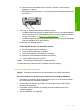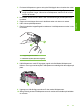User manual
Table Of Contents
- Innehåll
- HP Deskjet F735 All‑in‑One Hjälp
- HP All‑in‑One översikt
- Söka mer information
- Hur gör jag?
- Anslutningsinformation
- Fylla på original och papper
- Skriva ut från datorn
- Skriva ut från ett program
- Göra HP All‑in‑One till standardskrivare
- Ändra inställningarna för den aktuella utskriften
- Ändra standardinställningarna för utskrift
- Kortkommandon för utskrifter
- Specialutskrifter
- Skriva ut en ramlös bild
- Skriva ut ett foto på vanligt papper
- Skriva ut ett foto på fotopapper
- Skriva ut med maximal dpi
- Skriva ut på båda sidor av papperet
- Skriva ut ett flersidigt dokument som ett häfte
- Skriv ut flera sidor på ett ark
- Skriva ut ett flersidigt dokument i omvänd ordning
- Spegelvända en bild för transfertryck
- Skriva ut på OH-film
- Skriva ut en grupp adresser på etiketter och kuvert
- Skriva ut en affisch
- Skriva ut en webbsida
- Stoppa ett utskriftsjobb
- Fortsätta en utskrift
- Använda kopieringsfunktionerna
- Använda skanningsfunktionerna
- Underhålla HP All‑in‑One
- Rengöra HP All‑in‑One
- Skriva ut en självtestrapport
- Använda bläckpatroner
- Handla bläcktillbehör
- Felsökning
- Visa Viktigt-filen
- Installationsfelsökning
- Papperstrassel
- Felsökning av bläckpatronerna
- Felsökning av utskriftskvaliteten
- Felaktiga, oexakta eller blödande färger
- Bläcket fyller inte fullständigt i texten eller bilderna
- Utskriften har ett horisontellt fält nära sidans underkant på en ramlös (utfallande) utskrift
- Utskrifterna har horisonella strimmor eller linjer
- Utskrifterna är bleka eller har svaga färger
- Utskrifterna blir suddiga eller oskarpa
- Utskrifterna är sneda eller skeva
- Bläckstrimmor på baksidan av papperet
- Papperet matas inte in från inmatningsfacket
- Textens kanter är hackiga
- Felsökning ‐ utskrift
- Felsökning ‐ kopiering
- Felsökning ‐ skanning
- Fel
- HP:s garanti och support
- Teknisk information
- Index
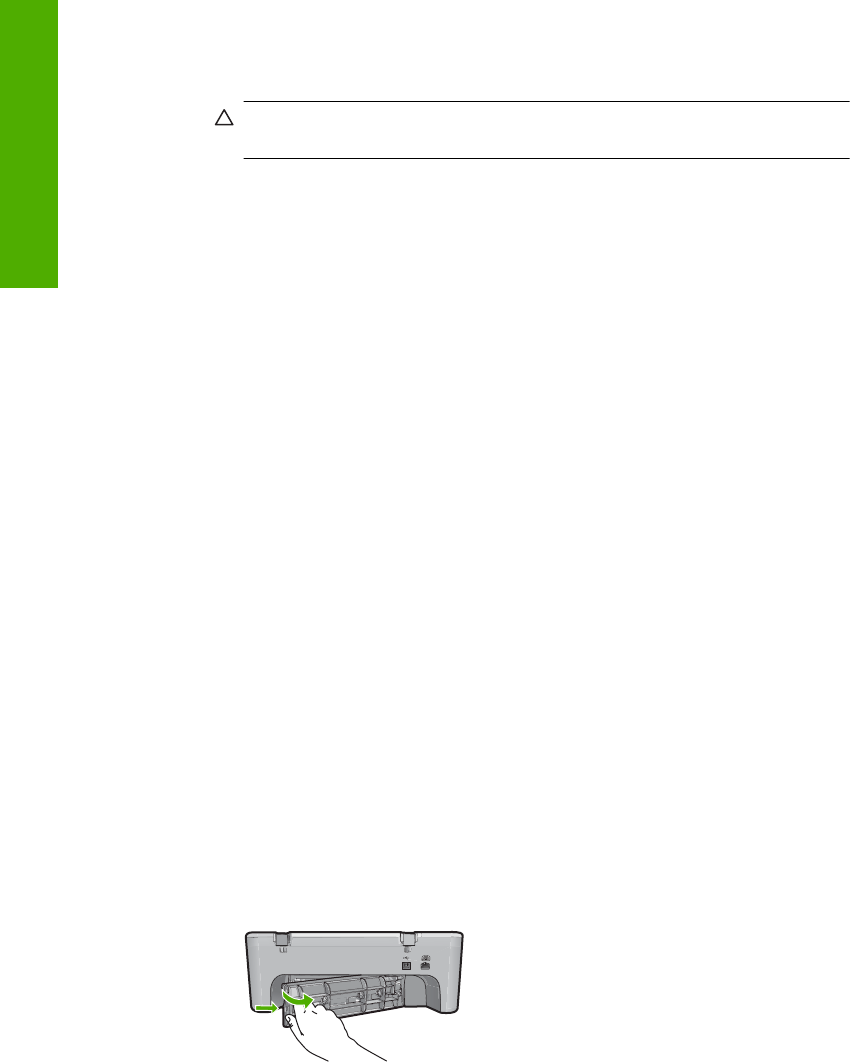
3. Om skrivarvagnen inte rör sig, öppnar du den främre luckan, noterar var vagnen
har fastnat och letar efter papperstrassel.
Papperstrassel kan ge upphov till felmeddelanden och göra att skrivarvagnen
fastnar.
Viktigt Använd inte några verktyg eller andra föremål för att ta bort
papperstrassel. Var alltid försiktig när du tar bort papperstrassel inuti enheten.
Om skrivarvagnen har fastnat till höger
a. Kontrollera om det finns papper eller föremål som kan vara i vägen för
skrivarvagnen.
b. Flytta skrivvagnen så långt till vänster som det går.
c. Kontrollera pappersbanan hela vägen åt höger och ta bort eventuellt papper
som sitter fast.
Om skrivarvagnen har fastnat till vänster
a. Kontrollera om det finns papper eller föremål som kan vara i vägen för
skrivarvagnen.
b. Flytta skrivvagnen så långt till höger som det går.
c. Kontrollera pappersbanan hela vägen åt vänster och ta bort eventuellt papper
som sitter fast.
Om skrivarvagnen har fastnat i mitten
a. Kontrollera om det finns papper eller föremål som kan vara i vägen för
skrivarvagnen.
b. Flytta skrivvagnen så långt till vänster som det går.
c. Kontrollera pappersbanan hela vägen åt höger och ta bort eventuellt papper
som sitter fast.
d. Flytta skrivvagnen så långt till höger som det går.
e. Kontrollera pappersbanan hela vägen åt vänster och ta bort eventuellt papper
som sitter fast.
4. Stäng den främre åtkomstluckan.
5. Se om det finns papperstrassel i den bakre luckan.
Så här ser du om det finns papperstrassel i den bakre luckan
a. Tryck in fliken på den bakre rengöringsluckan och ta bort luckan. Ta bort
luckan genom att dra bort den från enheten.
Kapitel 12
190 Felsökning
Felsökning